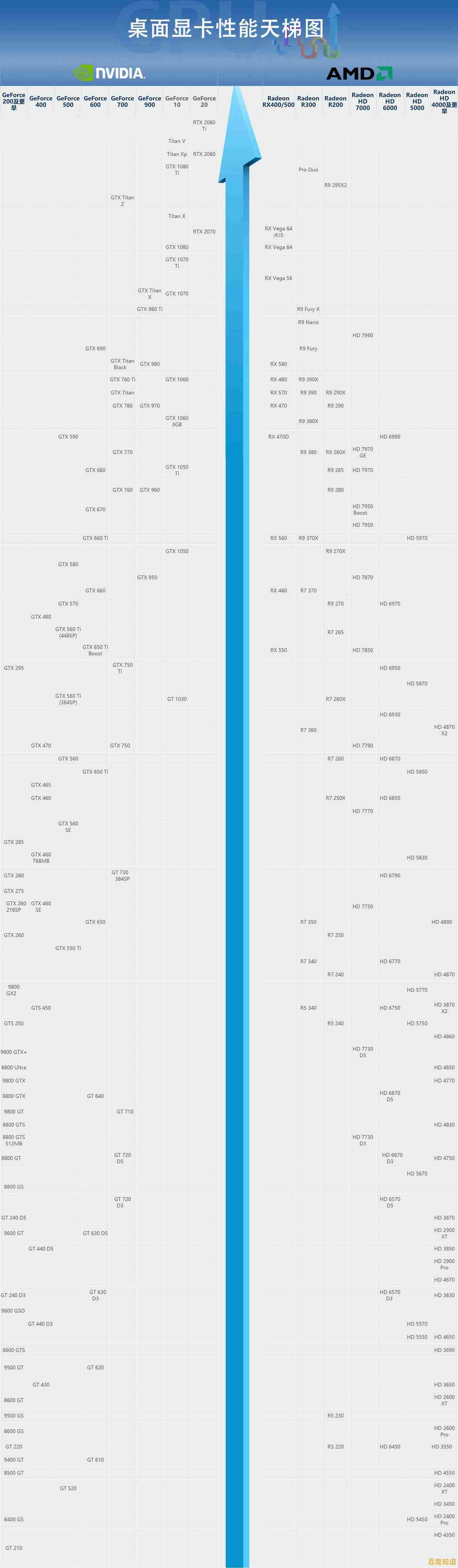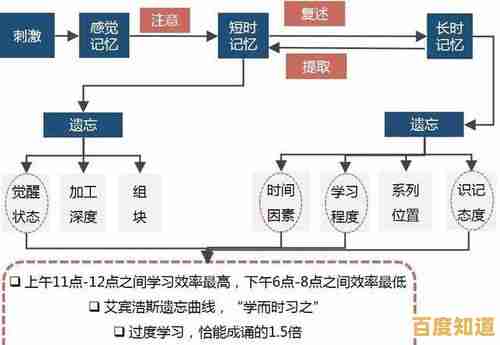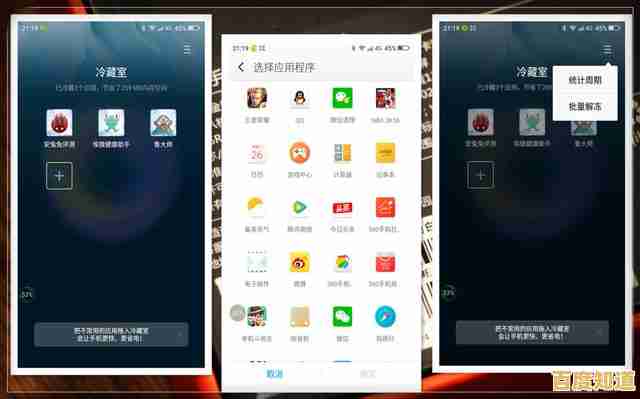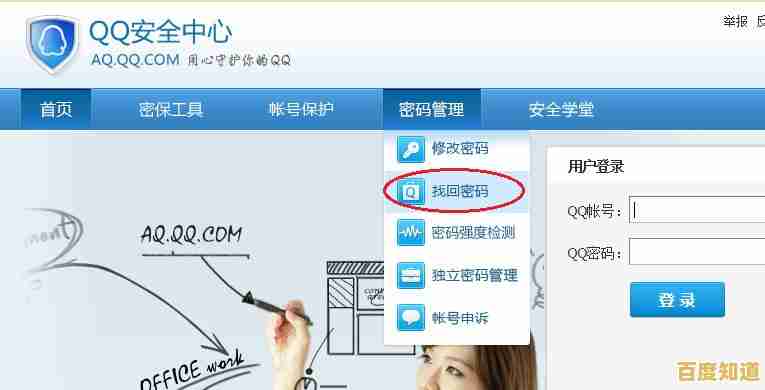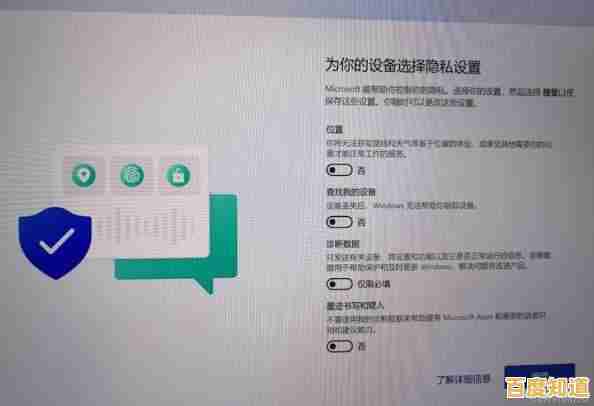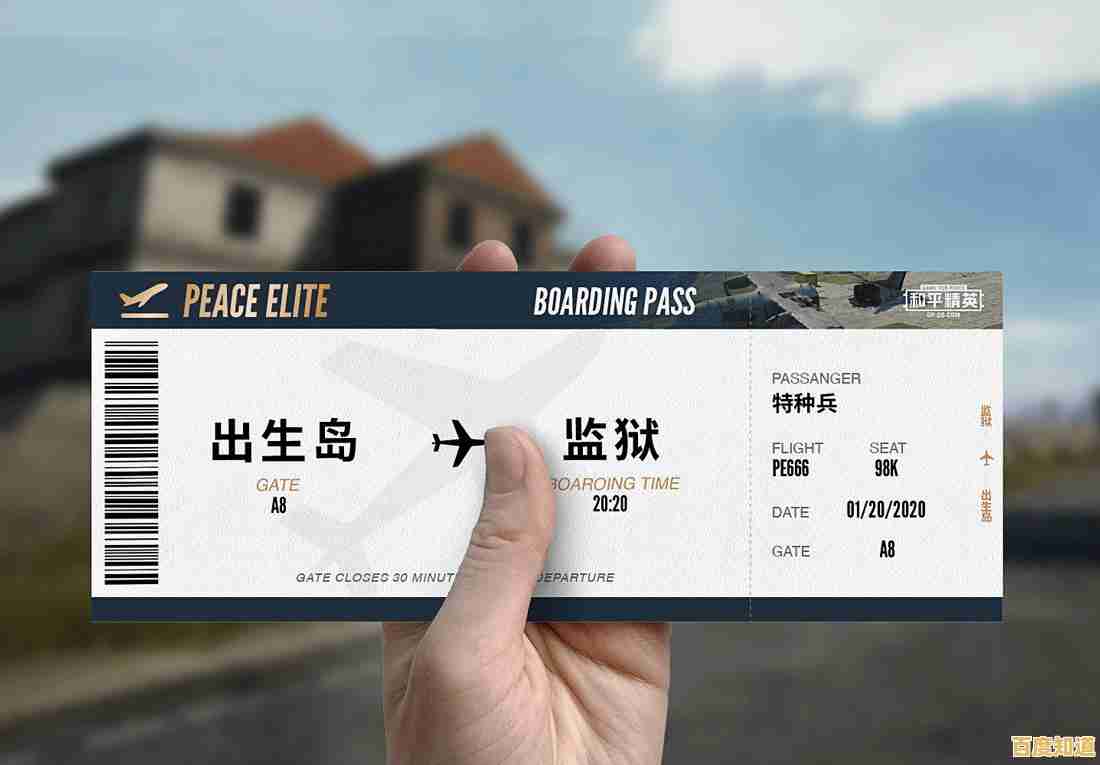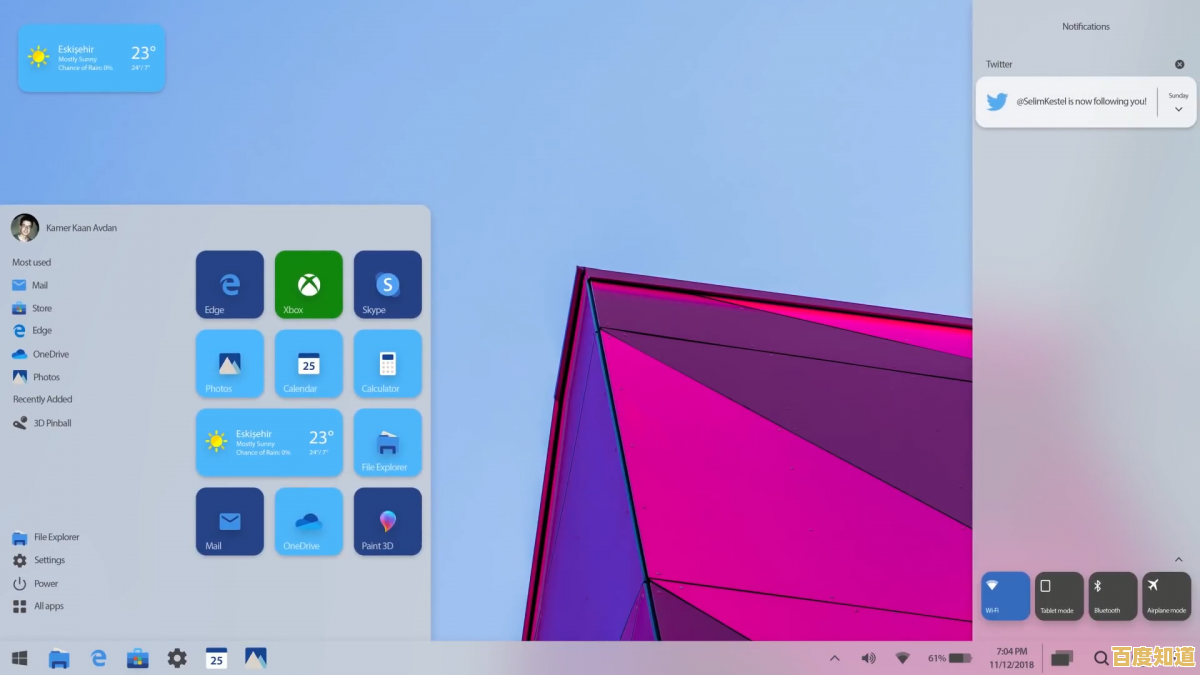轻松将图片格式转为可编辑Word文件的操作指南
- 问答
- 2025-09-10 20:18:39
- 30
📄 轻松将图片格式转为可编辑Word文件:2025终极操作指南
你是否曾遇到过这样的烦恼?收到一张包含重要文字信息的图片(如扫描的文件、会议白板照片或网页截图),却需要将其中的文字提取出来进行编辑?手动打字输入既耗时又容易出错!😫
别担心!借助现代技术,无论是使用专业的OCR软件、免费的在线工具,还是你手机里就有的App,都能轻松实现“图片转Word”,本指南将为你提供从基础到进阶的多种方法,总有一款适合你!✨
🧠 核心原理:OCR技术
简单了解下背后的“黑科技”:OCR(Optical Character Recognition,光学字符识别),它就像是给你的电脑或手机装上了一双“智慧的眼睛”👀,能够识别图片中的文字内容,并将其转换为可编辑、可搜索的文本格式,我们的所有操作都是基于这项技术。
使用微软Office自带功能(最便捷、官方)
如果你拥有正版Microsoft 365或Office 2021/2025,这是最无缝衔接的方法。
📍 操作步骤:
- 准备工作:确保你的图片(JPG, PNG等)已经保存在电脑上。
- 打开Word:新建一个空白Word文档。
- 插入图片:点击菜单栏的 “插入” -> “图片” -> “此设备”,选择你的目标图片文件。
- 关键一步:选中刚刚插入的图片,右键单击,在弹出的菜单中寻找并点击 “复制图片中的文本” 选项。
- (注意:此功能需要联网,且对图片清晰度有一定要求)
- 粘贴文本:在文档空白处右键选择“粘贴”,或者按
Ctrl+V,瞬间,图片中的文字就被提取并粘贴为可编辑的文本了! - 校对与排版:检查识别结果,修正可能的错误,并调整格式。
👍 优点:无需安装额外软件,与Word深度集成,流程简单。 👎 缺点:对复杂排版或低质量图片的识别精度可能不如专业工具。
使用免费在线转换工具(无需安装,即开即用)
对于没有安装Office或需要更强大引擎的用户,在线工具是绝佳选择。

📍 操作步骤(以“iLoveOCR”或“OnlineOCR.net”为例):
- 选择网站:在浏览器中打开一个可靠的在线OCR网站,如:
- iLoveIMG 旗下的 iLoveOCR (https://www.iloveocr.com/)
- OnlineOCR (https://www.onlineocr.net/)
- (截至2025-09-10,这些网站均提供免费服务)
- 上传图片:点击“选择文件”或“Upload”按钮,将你的图片上传至网站。
- 设置参数:
- 识别语言:选择你图片中的文字语言(如“中文(简体)”)。
- 输出格式:务必选择 “Microsoft Word (.docx)”。
- 开始转换:点击“Convert”或“开始”按钮,网站会处理你的图片。
- 下载文件:处理完成后,点击“下载”按钮,即可获得一个可编辑的Word文档。
👍 优点:完全免费,不受操作系统限制,识别精度通常不错。 👎 缺点:需要上传文件到第三方服务器,有隐私泄露风险(切勿处理敏感文件);依赖网络;大部分免费工具有文件大小或次数限制。
使用手机App(移动办公首选)
在手机上处理图片文件更为常见,很多App都内置了强大的OCR功能。
📍 操作步骤(以“微软Office Lens”或“iPhone备忘录”为例):
👉 使用 Microsoft Office Lens (Android/iiOS):
- 下载App:在应用商店搜索并下载“Office Lens”。
- 拍摄/导入图片:打开App,直接拍摄文档或从相册导入现有图片。
- 裁剪与增强:调整图片范围,App会自动锐化文字、去除阴影。
- 导出为Word:将“保存为”格式设置为 “Word” 或 “DOCX”。
- 完成:点击保存,文件会自动保存到OneDrive或你的手机本地,然后你就可以用Word App打开并编辑了!
👉 使用 iPhone 备忘录 (iOS):
- 打开备忘录:新建或进入一个已有的备忘录。
- 拍照扫描:点击相机图标 📸,选择“扫描文稿”。
- 扫描文件:将摄像头对准文件,它会自动捕获并识别边界,拍照。
- 提取文字:在扫描得到的图片上长按,选择“复制文本”。
- 粘贴到Word:打开Word App(需安装),新建文档,粘贴即可,或者直接将扫描件以“Word文档”形式通过“共享”发送。
👍 优点:极其方便,随时随地都能操作,整合了拍摄和校正功能。 👎 缺点:手机屏幕较小,进行大量排版编辑可能不如电脑方便。
🌟 提高识别成功率的万能小贴士
无论使用哪种方法,清晰的源图片都是成功的一半!请记住以下几点:
- 拍得正,扫得平:尽量让文字方向与图片边缘平行,避免扭曲。📏
- 光线要均匀:避免强光、阴影和反光,确保文字和背景对比度高。💡
- 越高清越好:图片分辨率越高,OCR识别精度就越高,4K高清大片最好!🖼️
- 字体是关键:尽量使用标准、清晰的印刷体,手写体或特殊艺术字的识别挑战较大。✍️
- 事后必校对:永远不要100%相信OCR结果! 一定要从头到尾检查一遍,纠正错别字和格式错误,这是保证成品质量的最后一道也是最重要的一道关卡!✅
本文由疏鸥于2025-09-10发表在笙亿网络策划,如有疑问,请联系我们。
本文链接:http://biluo.xlisi.cn/wenda/7623.html